- Android-tiedostonsiirto
- Kuinka siirtää tiedostoja Androidista Macille
Kuinka siirtää tiedostoja Androidista Macille
Tiedostojen siirtäminen Android-laitteesta Macille voi olla hankalaa. Koska macOS ei natiivisti tue Android-tiedostojärjestelmiä, asiat eivät aina toimi saumattomasti. Tässä artikkelissa näytämme sinulle muutaman helpon ja luotettavan tavan siirtää tiedostoja Androidista Macille, olipa kyseessä sitten valokuvat, videot, musiikki, asiakirjat jne. Käsittelemme sekä USB- että langattomia vaihtoehtoja, jotta voit valita itsellesi parhaan menetelmän.
Ostin hiljattain Macin, ja nyt yritän siirtää kaikki tärkeät tiedostot ja valokuvat Androidistani. Etsin Internetistä tapoja siirtää niitä, mutta en löytänyt mitään hyödyllistä apua. Onko ideoita tai ehdotuksia?— Reddit
USB-kaapelia käyttäen
USB-kaapeli on oikea valinta niille, jotka suosivat nopeaa ja suoraa yhteyttä. Ottaen kuitenkin huomioon yhteensopivuusongelmat näiden kahden käyttöjärjestelmän välillä, tarvitset kolmannen osapuolen sovelluksen, joka saa USB-yhteyden toimimaan tarkoitetulla tavalla. Tässä osiossa näytämme, kuinka saat niistä kaiken irti.
MacDroid – Siirrä tiedostoja saumattomasti Androidin ja Macin välillä
MacDroid on suoraviivainen ja minimalistinen sovellus, jonka avulla voit yhdistää Androidin Maciin ja siirtää tiedostoja saumattomasti näiden laitteiden välillä. Se ratkaisee tavalliset yhteensopivuusongelmat antamalla Macin tunnistaa Android-muistin tavallisena asemanasi. Sovelluksen avulla voit yhdistää Android-laitteesi joko USB:llä tai langattomasti, sen mukaan mikä sopii sinulle parhaiten.
Kun laite on yhdistetty, pääset puhelimeesi tai tablettiisi suoraan Finderin kautta ja voit siirtää kuvia, videoita, musiikkia sekä muita tiedostoja vaivatta – sekä myös muokata niitä Macilla ilman tarvetta siirtää niitä. MacDroid tukee sekä sisäistä tallennustilaa että SD-kortteja, joten kaikkien tietojesi hallinta on helppoa. Se toimii myös laajalla valikoimalla Android- ja MTP-laitteita, ei pelkästään puhelimilla.
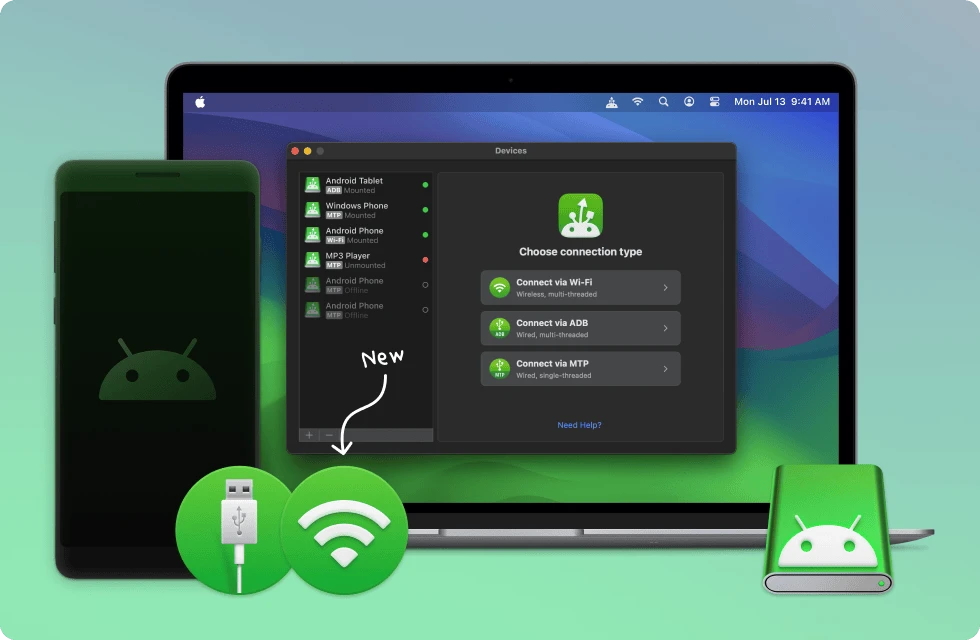
Plussat:
- Toimii kaikilla Android-laitteilla
- Mukana tulee kolme liitäntätapaa
- Toimii MTP-yhteensopivien laitteiden kanssa
- Mahdollistaa Android-tiedostojen muokkaamisen Macilla ilman niiden siirtämistä
Haitat:
- Ilmainen versio sallii vain tiedostonsiirron Androidista Maciin
- Android-tiedostojen muokkaaminen Macilla vaatii Pro-suunnitelman
Käyttöjärjestelmä: macOS
Hinta: ilmainen suunnitelma, Pro-suunnitelma 19,99 $/vuosi, elinikäinen 34,99 $
Kuinka kopioida tiedostoja Android-puhelimesta Maciin MacDroidin avulla
1. Ensinnäkin sinun tulee varmistaa, että olet ladannut ja asentanut MacDroidin Mac-tietokoneellesi.
2. Yhdistä Android-laitteesi Maciin USB-kaapelilla.
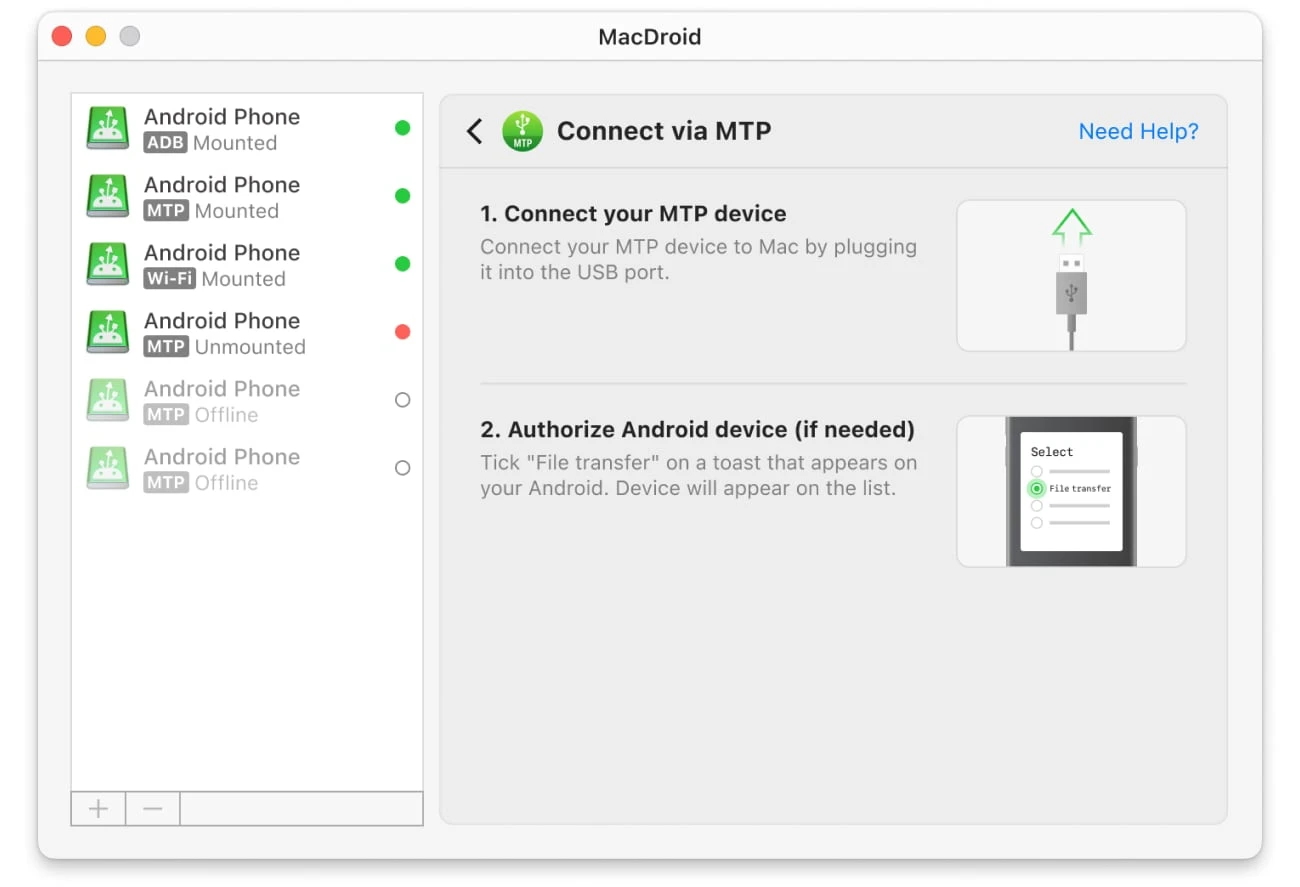
3. Käynnistä MacDroid ja valitse “Yhdistä MTP:n kautta”.
4. Valitse Android-laitteellasi kehotettaessa “Tiedostonsiirto”-vaihtoehto.
5. Odota, että se ilmestyy laitelistaan.
6. Käynnistä Finder. Laitteesi näkyy ulkoisena levynä Macissasi. Nyt voit aloittaa tiedostojen siirron.
Commander One – Tehokkaampi tapa siirtää tiedostoja Androidilta Macille
Commander One on enemmän kuin pelkkä työkalu tiedostojen siirtämiseen Android-puhelimen ja Macin välillä. Se on monipuolinen tiedostonhallintaohjelma, jossa on laaja valikoima tuettuja ominaisuuksia, kuten mahdollisuus työskennellä Android-, MTP– ja iOS-laitteiden kanssa. Sovelluksen avulla voit liittää Android-laitteesi tavallisena asemanasi ja jakaa tiedostoja nopeasti ja kätevästi.
Kuitenkin ennen kaikkea tehokkaana tiedostonhallintana sovellus on hyödyllinen niille, jotka haluavat edistyneempiä tiedostonhallintaominaisuuksia. Täältä löydät päätetilatoiminnon, mahdollisuuden näyttää piilotetut tiedostot, mahdollisuuden yhdistää etäpalvelimiin ja pilvitallennustiloihin, mahdollisuuden työskennellä erilaisten arkistomuotojen kanssa jne.
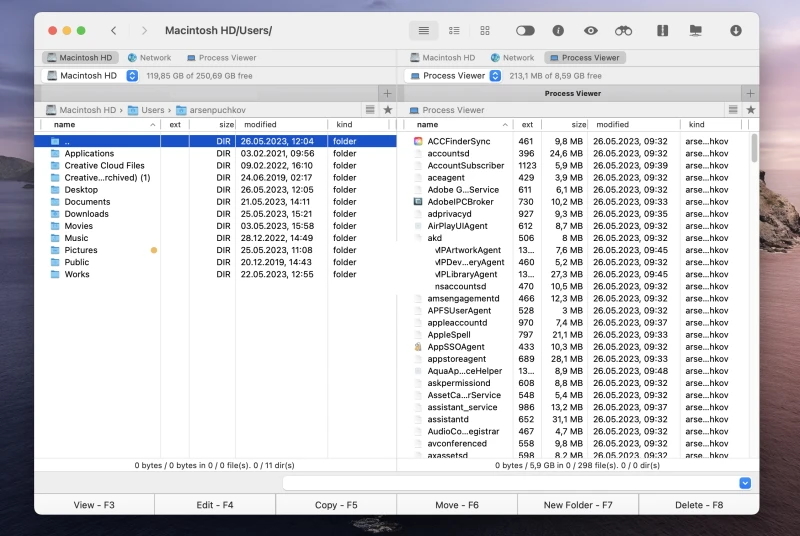
Plussat:
- Kaksoispaneelin käyttöliittymä
- Mukana tulee erilaisia personointivaihtoehtoja käyttöliittymän mukauttamiseen
- Toimii Android-, iOS- ja MTP-laitteiden kanssa
- Sisäänrakennettu tuki FTP-palvelimille, pilvipalveluille
- Yhteensopiva monien tiedostomuotojen kanssa
Haitat:
- Pro Pack -päivitys vaaditaan edistyneiden toimintojen käyttöön
Käyttöjärjestelmä: macOS
Hinta: ilmainen, Pro-paketti maksaa 29,99 $
Kuinka siirtää tiedostoja Androidista Maciin Commander Onen kautta
- Lataa ja asenna Commander One tietokoneellesi.
- Käynnistä sovellus ja siirry kohtaan Asetukset > Laajennukset. Varmista, että MTP-laitteet-vaihtoehto on käytössä.
- Nyt yhdistä Android-laitteesi Maciin USB-kaapelilla.
- Vaihda Android-laitteellasi lataustilasta ”Tiedostonsiirtoon” (MTP-tila).
- Siinä kaikki. Laitteesi on yhdistetty Maciin. Nyt voit siirtää mediaa Androidista Maciin sekä muita tiedostotyyppejä.
Langattomat ratkaisut
Jos haluat siirtää tiedostoja ilman kaapeleita, on olemassa useita vaihtoehtoja. Näihin kuuluvat pilvitallennuspalvelut tai sovellukset, jotka mahdollistavat tiedostojen siirron Wi-Fi-yhteyden kautta. Käymme läpi jokaisen näistä auttaaksemme sinua löytämään tarpeisiisi sopivimman menetelmän.
MacDroid - Langaton tiedostonsiirto helposti
Aloitamme listamme sovelluksella, joka on sinulle jo tuttu, nimittäin MacDroid. Olemme arvostelleet sen yksityiskohtaisesti kohdassa ”USB-kaapelin käyttäminen”; sovellus pystyy kuitenkin suorittamaan Android-tiedostonsiirron myös Wi-Fi-yhteyden kautta erinomaisesti. Ei mennä enempää mutkien kautta, vaan käydään suoraan asiaan
Kuinka jakaa tiedostoja Androidista Maciin langattomasti MacDroidin avulla
1. Käynnistä MacDroid ja valitse Wi-Fi-tila napsauttamalla ”Yhdistä Wi-Fi:n kautta” -painiketta.
2. Jatka näytön ohjeiden mukaan ottaaksesi kehittäjäasetukset käyttöön ja salliaksesi USB-virheenkorjaustilan laitteellasi.
3. Macillasi napsauta “Android 11+” -painiketta.
4. Siirry Android-laitteellasi Asetukset > Kehittäjäasetukset ja ota käyttöön Langaton vianmääritys.
5. Avaa “Langaton virheenkorjaus” -asetus ja napauta “Parita laite QR-koodilla” -vaihtoehtoa. Jos Android-laitteessasi ei ole kameraa, voit käyttää parituskoodia tai tehdä parituksen manuaalisesti.
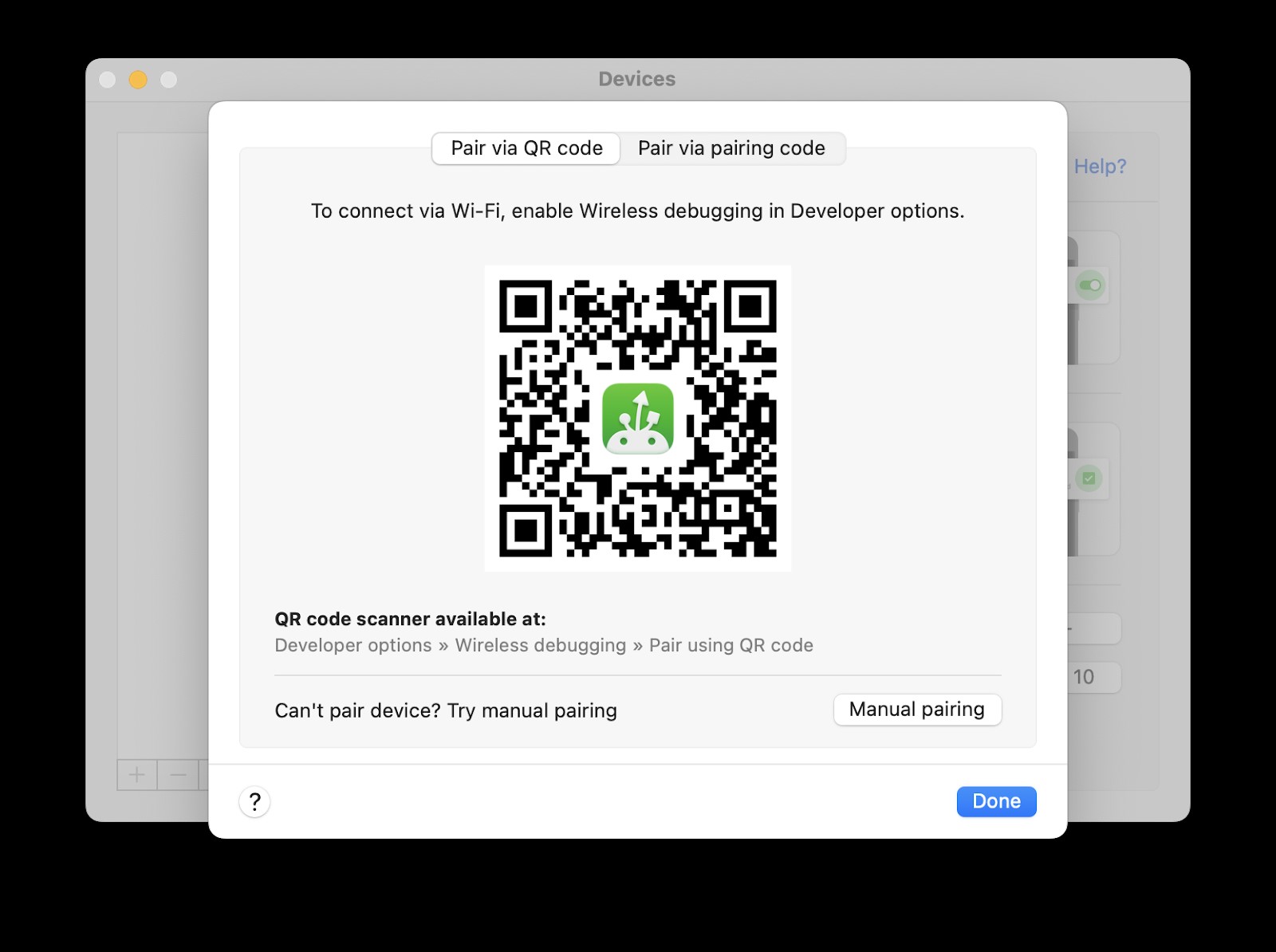
6. Suuntaa kamera Macisi näytölle, jossa QR-koodi on näkyvissä. Odota, että laite yhdistetään Maciisi.
7. Kun yhteys on muodostettu, voit käyttää laitetta suoraan Finderista, valita tarvittavat tiedostot ja siirtää niitä edestakaisin.
Jos Android-laitteesi käyttää Android-versiota 10 tai vanhempaa, katso oppaamme.
Synkronoi tiedostoja Androidista Maciin SyncMate avulla
SyncMate on toinen kätevä sovellus, jonka avulla voit järjestää tiedostoja kahden laitteen välillä varmistaen, että kaikki toisella laitteella tehdyt muutokset heijastuvat myös toiselle laitteelle. Sovelluksella voi synkronoida esimerkiksi yhteystietoja, kalentereita, valokuvia, musiikkia, viestejä jne. Parasta SyncMatessa on, että se voi toimia langattomasti, kaapelilla sekä Bluetoothin kautta.
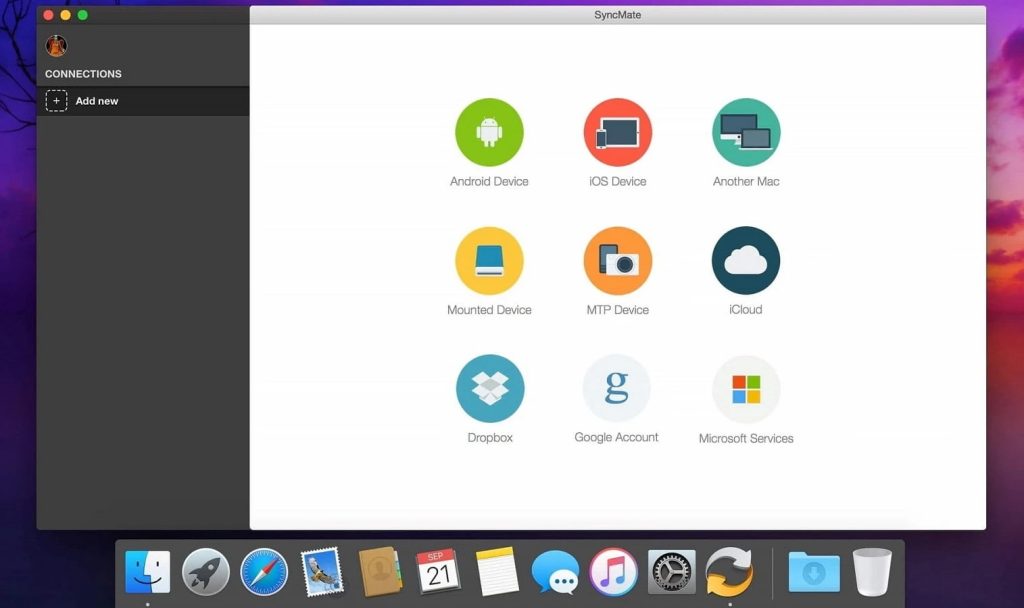
Plussat:
- Toimii iOS- ja Android-laitteiden kanssa
- Mahdollistaa laitteidesi yhdistämisen USB-kaapelilla, Wi-Fi-yhteydellä tai Bluetoothilla
- Tukee kaikkia tiedostotyyppejä
- Joustava tiedostojen synkronointi
Haitat:
- Kehittyneemmät ominaisuudet edellyttävät Expert-versiota
Käyttöjärjestelmä: macOS
Hinta: ilmainen, Expert-versio alkaen 39,95 $
Kuinka siirtää tiedostoja Androidista Maciin langattomasti SyncMaten avulla
- Lataa ja asenna SyncMate MacBookillesi.
- Avaa SyncMate > Lisää uusi > Android-laite ja valitse Wi-Fi-yhteystyyppi.
- Skannaa QR-koodi ladataksesi SyncMate-moduulin Internetistä.
- Avaa moduuli, myönnä kaikki vaaditut luvat ja varmista, että olet rastittanut kohdan, joka sallii langattoman synkronoinnin.
- Varmista, että Macisi ja Androidisi ovat samassa verkossa.
- Jatka yhteyden muodostamista Macin ohjatun toiminnon kautta. Android ilmestyy automaattisesti laitelistaan.
- Valitse Android-laitteesi listalta ja jatka.
- Androidilla ilmestyy yhteyspyyntö; napsauta ”Kyllä, lisää listaan”.
- Mukauta asetuksiasi ja varmista, että puhelimesi synkronoi Macisi kanssa aina, kun ne ovat toistensa läheisyydessä.
Google Drive - Yksinkertainen tapa jakaa tiedostoja
Google Drive on yksi suosituimmista tavoista siirtää tiedostoja. Se on ilmainen (vain 15 Gt tallennustilaa) ja hyödyntää pilvitallennusta sen sijaan, että käyttäisi USB-kaapelia tiedostojen siirtämiseen Macille Android-laitteista. Sillä on ehdottomasti etuja, erityisesti pienempien tiedostojen siirtämisessä ja mahdollisuudessa päästä käsiksi tiedostoihin miltä tahansa laitteelta, mutta se ei ole paras ratkaisu kokonaisien kansioiden tai suurempien tiedostojen siirtämiseen.
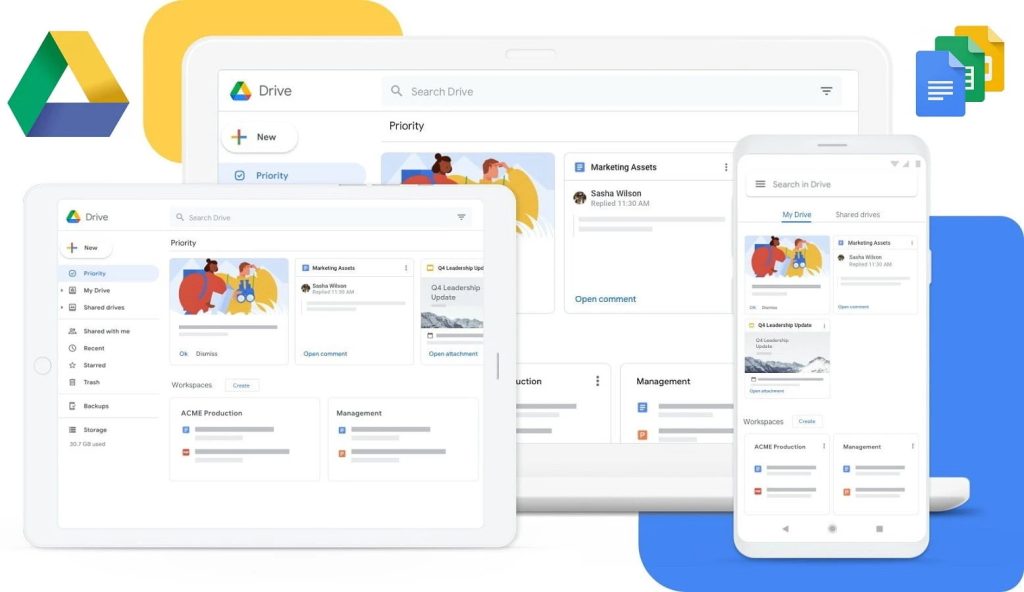
Plussat:
- USB-kaapelia ei tarvita
- Helppo asentaa
- Maksuton tallennustila jopa 15 Gt asti
- Välitön pääsy tiedostoihisi miltä tahansa laitteelta
Haitat:
- Sisältää latausrajoitukset
- Ei turvallinen tapa tallentaa arkaluonteista tietoa
- Suurten tietomäärien tallentamiseen tarvitaan lisä-Gt:tä
Kuinka siirtää tiedostoja Macilta Androidiin Google Driven avulla
Android-laitteellasi:
- Sinulla täytyy ensin olla tili. Jos käytät esimerkiksi Google Mailia, sinulla on automaattisesti Google Drive -tili.
- Avaa Google Drive -sovellus. Napauta “+”-painiketta lisätäksesi uusia tiedostoja ja valitse sitten “Lataa”. Etsi valokuvat, videot tai muut tiedostot, jotka haluat ladata laitteeltasi.
- Vaihtoehtoisesti etsi tiedosto, jonka haluat ladata, napauta jaa ja valitse Google Drive saatavilla olevista vaihtoehdoista.
- Odota, että lataus on valmis.
Macilla:
- Avaa drive.google.com selaimessa.
- Etsi lataamasi videot ja vedä ne paikalliselle asemallesi (tai napsauta niitä hiiren kakkospainikkeella ja valitse “Lataa”).
Johtopäätös
Toivomme, että oppaamme Android-tiedostojen siirtämisestä Macille on ollut sinulle hyödyllinen. Kuten huomaat, tiedostojen siirtämiseen laitteiden välillä on useita tapoja, joista jokaisella on omat etunsa. Suosittelemme luottavaisin mielin MacDroidia ihanteellisena ratkaisuna. Sovelluksella on käyttäjäystävällinen käyttöliittymä, se tukee sekä langallisia että langattomia yhteyksiä, ja toimii monenlaisten Android-laitteiden sekä MTP-yhteensopivien laitteiden kanssa.
